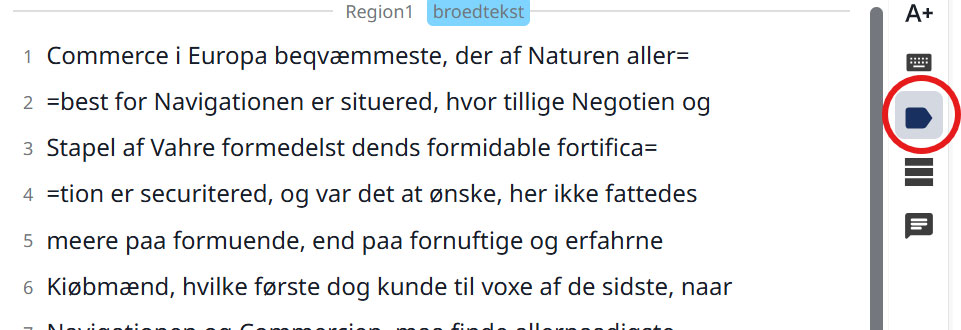Om denne vejledning
Denne vejledning gælder for korrekturlæsning af forhandlingsprotokoller for Stadens 32 mænd, der er blevet automatisk transskriberet i programmet Transkribus. Formålet med projektet er gøre teksten læsbar for brugere, der ikke kan læse gotisk håndskrift, samt søgbar.
I dette projekt korrekturlæser vi protokollerne fra 1753-1840.
Generelt om korrekturlæsning
Korrekturlæsning går ud på at kontrollere om programmet Transkribus har aflæst den håndskrevne tekst korrekt. Korrekt betyder “som det er skrevet”, dvs. kildetro.
Du får tildelt de sider, du kan korrekturlæse af os.
Det er ikke et mål at alt skal være 100% fejlfrit eller at alle sider skal korrekturlæses. Det kan variere fra protokol til protokol, hvad målet er. Det afhænger nemlig af hvor god den automatiske transskription er.
Sådan bliver du korrekturlæser
Inden du kan komme i gang, skal der ske følgende:
- Skriv til arkivar Eva Greve Mortensen på xm9p@kk.dk, hvis du er interesseret i at være korrekturlæser. Herefter vil du få en kontaktperson på arkivet.
- Du skal oprette dig som bruger i systemet Transkribus.
- Arkivet skal tilknytte din brugerprofil til en samling og tildele dig de sider du kan korrekturlæse
- Du skal læse vejledningen her på denne side.
Sådan korrekturlæser du
På de sider, du er blevet tildelt skal du tjekke at:
- Teksten er transskriberet korrekt
- Den transskribberede tekst står i rigtig rækkefølge
Hvis du finder fejl, retter du dem.
Transskriberingen skal være kildetro. Det betyder at du skal følge den stavemåde, som er brugt i originalkilden og ikke ændre stavemåden til nutidig retskrivning eller rette stavefejl. Du må ikke tilføre ord eller skrive forkortelser ud. Finder du ord i afskriften, der ikke er i kilden, sletter du dem.
Ord du ikke kan læse, markerer med ‘unclear’. Se hvordan længere nede i vejledningen.
Der er bestemte retningslinjer for tegn, der hyppigt forekommer i gotisk håndskrift, men ikke kan genfindes på et moderne computertastetur. Se dem herunder.
Teksten skal stå i den rækkefølge, man læser den. Hvis der er flere spalter på en side, skal teksten fra første spalte komme før teksten i anden spalte. Nogle gange kan rækkefølgen ændres blot ved at trække rundt på linjer. Andre gange kræver det at tekstfelter eller linjer ændres. Længere nede i vejledningen kan du se, hvordan du redigerer tekstfelter og linjer.
Hver side i Transkribus har en status. Så snart nogen har kigget på dem sættes status automatisk til ‘I gang’ (orange). Du skal kun bruge de to statusmarkeringer ‘I gang’ (orange) og ‘Udført’ (gul).
Afslut korrekturlæsningen
Husk at gemme dine rettelser løbende ved at trykke på ‘Gem’ øverst på siden.
Når du er færdig med at korrekturlæse en side, skal du ændre sidens status fra ‘I gang’ (orange) til ‘Udført’ (gul).
Specielle tegn – vedtagne fremgangsmåder
Der er ikke altid overensstemmelse mellem håndskrift og det, der kan skrives på et tastatur. Derfor har vi besluttet en række fremgangsmåder, som du skal følge:
Sådan gør vi når vi møder disse ord og bogstaver:
- ¨ over ö, skrives ø, medmindre der er tale om tyske og svenske egennavne, fx Jönköbing, hvor der skal skrives ö.
- ¬ streger over bogstaver (tødler), skal ikke tastes. Tast bogstavet, men ikke tødlen. Tødler er som oftest en markering af dobbeltkonsolenter som mm, eller en accentuering af, at der menes u og ikke a. Undtagelsen er svenske og tyske egennavne, fx Jürgen, hvor der skal skrives ü.
- j og i. I gotisk håndskrift kan det være svært at kende forskel på bogstaverne i og j i de små former i brødteksten og bogstaverne blev brugt gensidig udskifteligt. Vi kan se i protokollerne, at skriverne ofte blandede dem sammen. Er du i tvivl, vælger du i.
- Orddeling ved linjeskift. Men brugte en eller flere markeringer, der ligner en slags lighedstegn der enten kan ligge ned eller være opretstående, til at markere at et ord fortsætter på næste linje eller er fortsat fra forrige linje. Disse markeringer indtaster vi som lighedstegn =.
- Brøker skrives med almindelige tal fx 1/2 og ikke ½.
- Overstreget, understreget og løftet og sænket tekst skrives med almindelige bogstaver og tastatur uden ekstra formatering af nogen art.
- Nogle tegn kan være skjult af marginen og så skal de ikke skrives.
- Nogle gange afsluttes en sætning med ._, her menes punktum og skrives .
Kontakt os, hvis du bliver i tvivl eller møder ord/bogstaver, der ikke er på listen. Så får vi det afklaret spørgsmålet og skrevet beslutningen ind i vejledningen, så vi får en ensartet praksis.

Sådan opretter du er brugerprofil i Transkribus
- Gå til hjemmesiden: www.transkribus.org
- Klik på ”Try for free”
- Udfyld formularen, afslut ved at klikke ”Registrer”
- Klik på det link, Transkribus sender til din mail, for at bekræfte oprettelsen af din bruger.
Bliv tilknyttet en samling og få tildelt sider
- Skriv til din kontaktperson på arkivet og oplys dit brugernavn i Transkribus (din mailadresse).
- Vent på en invitation på mail fra arkivet.
- Gå til programmet: https://app.transkribus.org/
- Klik på ‘Login’ og indtast dine oplysninger. Når du fremadrettet skal arbejde i Transkribus, skal du kun åbne programmet https://app.transkribus.org/
- En arkivar har nu inviteret dig til en samling.
- Når du har accepteret invitationen, kommer du ind til dit skrivebord (desk).
- Dobbeltklik på samlingen, som nu åbner siderne.
- Dobbeltklik på en af de sider, som er du har fået oplyst er tildelt til dig.
Tilpas din visning første gang du ligger ind
Transkribus er et program med mange funktioner. Vores erfaring er, at det hjælper mange korrekturlæsere at lave nogle få tilpasninger af programmet. Dette kan du gøre første gang du logger ind. Herefter husker programmet dine valg. Indstillingerne finder du i nederste højre hjørne (rød cirkel).
- Vælg ‘Configuration’. Du ser nu tre faner.
- Tryk på Text.
- Vælg ‘Auto-Center image on text selection with zoom’.
- Tryk herefter på fanen ‘Image’.
- Fravælg ‘baselines.
- Under Highlights vælges ‘baseline colour’.
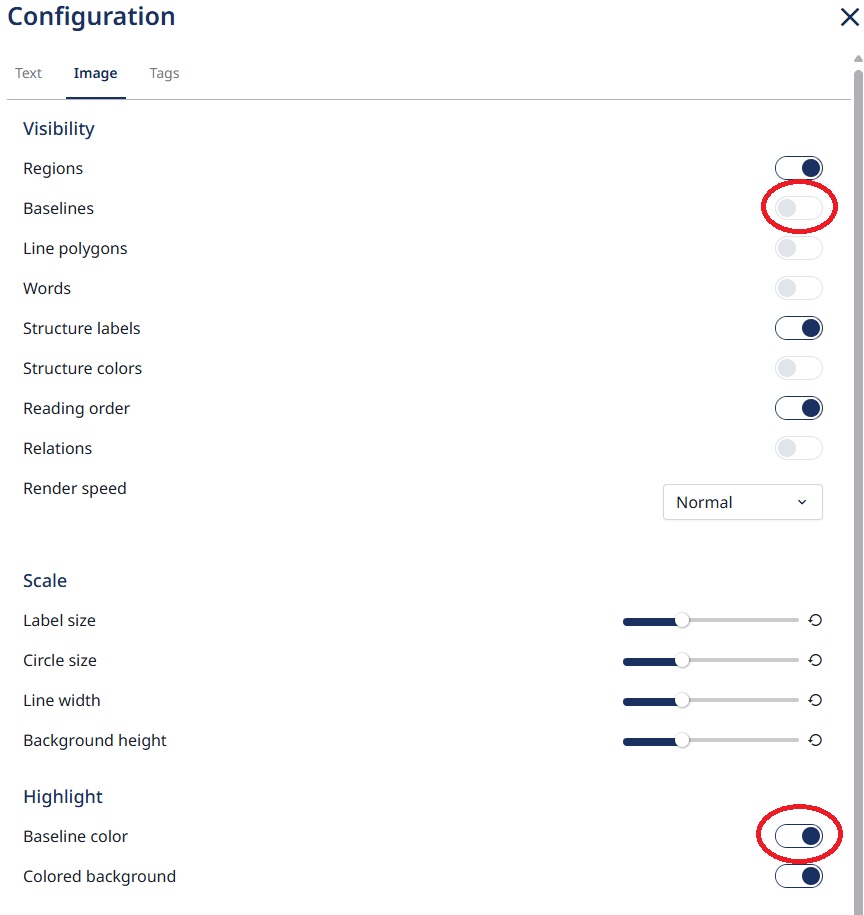
Tjek læserækkefølgen på felter og linjer
Transkribus finder automatisk tekstfelter og linjer, men nogle gange kan der være uorden i rækkefølgen. Er læserækkefølgen på felter og linjerne forkert, skal du ændre det til en den rigtige rækkefølge inden du begynder korrekturlæsningen.
- Tryk på ikonet med de tre vandrette streger i højre side.
- Herefter kan du trække i linjer og tekstregioner ved at holde cursoren nede flytte linjen eller tekstfeltet.
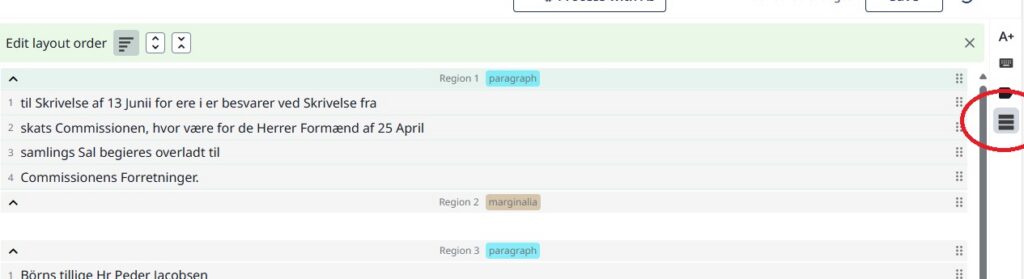
Redigering af tekstfelter
Transkribus inddeler teksten i felter. Et tekstfelt skal dække al den tekst, der kan læses sammenhængende på en side. Et tekstfelt kan således være hele brødteksten på en side. Eller hele teksten i en enkelt spalte, hvis der er flere spalter på siden. Sidetallet er et tekstfelt for sig.
Den håndskrevne tekst er ikke altid skrevet helt pænt og lige. Linjerne kan være skæve og bogstaverne gå ind over hinanden. Det kan gøre at Transkribus har ramt skævt, når programmet har genereret tekstfelterne. I så fald kan det være nødvendigt at redigere dem, så de indrammer al sammenhængende tekste på linjen.
Når du skal redigere et tekstfelt, skal du vælge den sorte pil, som kan markere felter og linjer. Den finder du i venstre værktøjslinje.
- Klik på tekstfeltet, du ønsker at redigere
- Hjørnepunkterne bliver nu synligt markerede, med grønne cirkler
- Klik og træk i hjørnepunkterne til ønskede form, så de dækker hele teksten.
Ved andre problemer med tekstfelter – tag kontakt til arkivet.
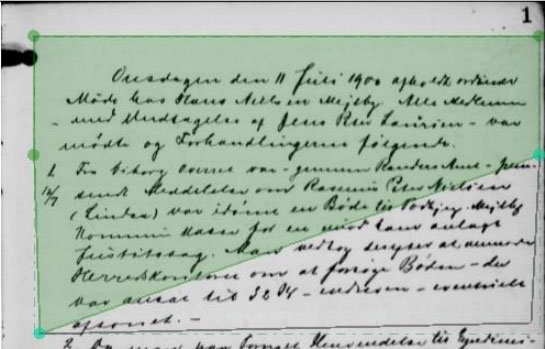
Redigering af linjer
Transkribus markerer hvad programmet ser som en linje, som teksten er skrevet på. Det er dog ikke altid, at Transkribus genkender alle linjerne i et tekstfelt helt korrekt. I så fald skal der redigeres i linjemarkeringerne.
Bemærk at en linje kan bølge op og ned sammen med de håndskrevne bogstaver og altså ikke er tegnet med en lineal eller er lige som på linjeret papir.
Når du skal redigere linjer, skal du slå ‘baselines’ til i konfigurationen. Dem har du slået fra, hvis du har fulgt vores anbefalinger ovenfor, men nu skal de midlertidigt slås til igen.
- Vælg den sorte pil, som kan markere felter og linjer. Den finder du i venstre værktøjslinje.
- Klik på linjen du ønsker at redigere.
- Linjemarkeringens punkter ses nu markeret som cirkler/punkter
- Klik og træk i ét eller flere punkter, indtil linjemarkeringen får den ønskede form og længde. Dvs. at den følger placeringen af al den tekst, der skal læses sammenhængende,
- I forbindelse med indskudte bemærkninger kan det være nødvendigt at opdele en linje i to eller flere dele. Her markerer man linjer, hvorefter der højreklikkes med musen. Her vælges så vertikal split ud for det punkt, hvor linjen skal deles.
Ved andre problemer med linje – tag kontakt til arkivet.
Tags – bruges hvis du ikke kan læse hvad der står
Et tag er en markering eller en etiket. I Transkribus bruges tags til at markere forskellige typer tekstfelter (fx brødtekst(paragraph) eller overskrift (headline)) og til at markere et ord som ulæseligt (unclear).
Tags kan hjælpe slutbrugeren med at danne sig overblik over teksten, men også til at træne Transkribus-programmet til at blive bedre til at genkende tekstfelter og bogstaver.
På nuværende tidspunkt er det eneste tag, du skal bruge tag’et ‘Unclear’, som du vælger når du møder et ord, du ikke kan læse.
Sådan laver du tags:
- Tryk på tag-ikonet, der ligner en etiket, i højre side.
- Marker ordet med musen, højreklik i den boks, der dukker op og vælg dit tag.